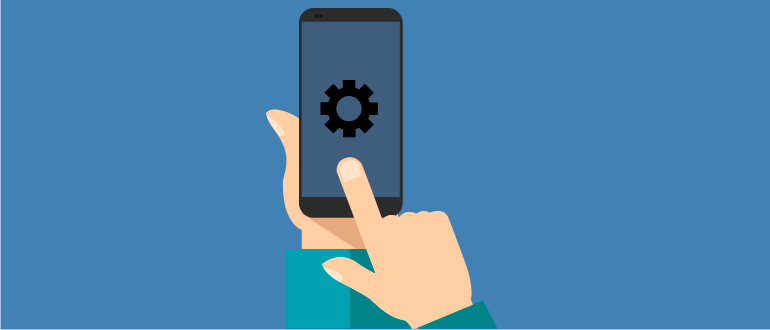- Как перепрошить Aндроид: подробная пошаговая инструкция
- Что такое прошивка?
- Как перепрошить андроид?
- Прошивка телефона при помощи CWM Recovery
- Как прошить телефон андроид при помощи TWRP Recovery?
- Установка обновлений при помощи ROM Manager
- Как прошить андроид через компьютер?
- Краткая инструкция по установке ZIP прошивки при помощи Fastboot
- Зачем прошивать Android-устройство
- О прошивке
- Разновидности прошивок
- Для чего прошивать
- Зачем нужны драйверы при прошивке
- Способы прошивки
- Обновление «по воздуху»
- Прошивка Android через ПК
- Посредством архива
- Возможные проблемы
- Если телефон не включается после прошивки
- Прошивка Android, который не включается
- Сброс к заводским настройкам
Как перепрошить Aндроид: подробная пошаговая инструкция
Андроид – операционная система. Такая программа используется для планшетов и телефонов. Прошивка андроид дает возможность установить систему на устройство, чтобы гаджет нормально функционировал. Однако, как и в любой другой программе, здесь могут возникнуть сбои или она может устареть. Чтобы восстановить функции системы или установить новую версию, выполняется перепрошивка. Такую манипуляцию может осуществить даже новичок. Как перепрошить андроид?
Что такое прошивка?
Прошивка android – установка программы на микрочип устройства. Такая манипуляция выполняется на заводе-производителе. Исходя из этого, несложно догадаться, что перепрошивка – обновление программы. Манипуляцию выполняют в следующих ситуациях:
- если версия операционной системы устарела и необходимо установить новый вариант;
- если в работе программы возникли какие-либо сбои;
- если необходимо сменить язык системы на русский;
- если необходимо взломать защиту программе при блокировке гаджета.
Как перепрошить андроид?
Если говорить о том, как перепрошить телефон андроид самостоятельно, то успех мероприятия во многом зависит от правильной подготовки. Первое, что рекомендуется сделать – зарядить устройство. Далее через меню следует выяснить точное наименование устройства и программного обеспечения.
Перед выполнением манипуляции нужно понять, какое будет устанавливаться программное обеспечение – официальное или стороннее.
До начала нужно выполнить действия:
- найти в интернете файл с прошивкой, подходящей для конкретного типа устройства;
- скачать программу на компьютер для того чтобы выполнить обновление программного обеспечения и подготовить кабель-USB в том случае, если манипуляция выполняется через персональный компьютер;
- если прошивка выполняется через стороннее программное обеспечение, то следует скачать на гаджет программу Recovery;
- выполнить резервную копию того программного обеспечения, которое установлено на устройство.
Только после этого выполняется повторная прошивка смартфона или любого другого гаджета.
Прошивка телефона при помощи CWM Recovery
Если говорить о том, как прошить android при помощи CWM Recovery, то на устройство сначала необходимо установить соответствующую утилиту. Далее выполняется манипуляция:
- Осуществляется вход в R Чтобы выполнить такую манипуляцию, устройство отключают. Далее нажимают некоторые клавиши для входа в программу. Комбинация зависит от производителя гаджета. Какой именно набор подходит для того или иного устройства, можно определить экспериментальным путем. Для этого следует выполнить одну комбинацию, а если это не дает результат, то попробовать другой вариант. Можно нажать следующие клавиши:
- увеличение громкости и отключение;
- уменьшение громкости и отключение;
- увеличение или уменьшение громкости и отключение, а также «домой»;
- обе клавиши громкости и отключение.
Если все выполнено правильно, то система выдаст меню программы. Чтобы им управлять, следует использовать клавиши увеличения и уменьшения громкости для передвижения вверх и вниз, а также отключения для выбора действия.
- Выполняется сброс всех настроек до тех, которые были установлены на заводе первоначально. В меню выбирается пункт «wipe data/factory rese» и подтверждается совершенное действие. Обычно система выдает строку, в которой одним из вариантов стоит yes или ok;
- Далее последовательно выбираются следующие пункты меню: «Install zip» — это первое действие и «Choose zip from /sdcard» — это второе действие. После этого следует выбрать тот файл, в котором была сохранена изначальная прошивка. Далее подтверждаются действие.
- Предыдущее действие запускает процесс перепрошивка системы. По его окончанию на экране высветиться Install from sdcard complete.
- Выполняется вход в программу CWM R После этого гаджет рекомендуется перезагрузить. Однако сделать это можно не с помощью кнопки включения, а выбрав в меню пункт «reboot system now».
Когда все действия выполнены, гаджет перезагружается и перепрошивается. Обычно это занимает 10 минут, но может потребоваться как больше, так и меньше времени, в зависимости от марки устройства.
Как прошить телефон андроид при помощи TWRP Recovery?
Повторная прошивка телефона с помощью этой программы осуществляется следующим образом:
- Выполняется перемещение файла, в котором сохранились данные о прошивке гаджета, в память телефона, чтобы потом можно было его извлечь и запустить обновление;
- выполняется вход в программу так же, как и в случае с CWM, то есть используют для этого различные комбинации клавиш: уменьшение или/и увеличение громкости + отключение, увеличение или уменьшение громкости и отключение, а также «домой», обе клавиши громкости и отключение;
- производится сброс программ до первоначальных настроек, а по завершении действия выполняется переход в главное меню TWRP Recovery;
- выбирается пункт «Install» и запускается файл с изначальной прошивкой, который в самом начале был сохранен в памяти устройства.
После этого выполняется перепрошивка гаджета. Когда процесс будет завершен, рекомендуется перезагрузить телефон или планшет.
Установка обновлений при помощи ROM Manager
ROM Manager дает возможность выполнить обновление системы и сохранить все установленные приложения, скаченные файлы и другие данные системы. После завершения операции можно быстро восстановить все данные гаджета.
Чтобы выполнить перепрошивку этим способом, на устройстве должен иметься доступ к root правам. Благодаря этому система получает доступ к внутренним файлам устройства.
Нужно скачать файл с прошивкой устройства. После этого выполняются следующие манипуляции:
- архив прошивки переносят в память гаджета с помощью ZIP расширения;
- выполняют вход в утилиты;
- выбирают действие установить ROM с карты SD;
- отыскивают архив прошивки и выбирают этот файл;
- в меню выбирают пункт для установки новой программы и автоматической перезагрузки гаджета.
После подтверждения действия запускается процесс перепрошивки устройства.
Как прошить андроид через компьютер?
Прошивка телефона андроид с помощью персонального компьютера производится через утилиту, название которой Fastboot. Она подходит для большинства устройств за редким исключением.
Перед выполнением манипуляции необходимо получить доступ к ядру системы. Разработчики в большинстве случаев специально перекрывают этот доступ, чтобы пользователи не могли самостоятельно выполнять перепрошивку устройства. Чтобы снять блокировку, можно воспользоваться загрузчиком операционной системы Bootloader. Такая манипуляция требует внимательного изучения инструкции по работе в программе.
Перед тем как начинать перепрошивку, необходимо подсоединить гаджет компьютеру с помощью USB-кабеля и включить отладку устройства. Важно использовать качественный кабель. Если на проводе имеются повреждения, то в любой момент может быть прервано соединение и процедуру придется начинать заново.
Краткая инструкция по установке ZIP прошивки при помощи Fastboot
В данном случае рекомендуется придерживаться следующего алгоритма:
- выполняется копирование архива ZIP с файлом первоначальной прошивки в заводских условиях, и он перемещается в папку с ADB;
- активизируется утилита Fastboot и в соответствующей строке вводится данные значения: fastbooflash zip имя_файла.zip.
После этого запускается перепрошивка устройства. После завершения процесса рекомендуется перезагрузить гаджет.
Перепрошивка система – это возможность обносить программу на усовершенствованную версию, а также избавиться от некоторых неполадок в работе системы. Манипуляцию можно выполнить самостоятельно, если придерживаться некоторых правил перепрошивки. Если процедура проведена неправильно, то гаджет может полностью блокировать доступ к любым программам и приложениям. В итоге пользователь получает бесполезный кусок железа. Чтобы этого не произошло, рекомендуется внимательно изучить все рекомендации по самостоятельной перепрошивке устройства. Если речь идет о китайском устройстве, то любые подобные манипуляции недопустимы. В этом случае рекомендуется обратиться в сервисный центр.
Источник
Зачем прошивать Android-устройство
Пока гаджет новый, проблем с операционной системой, программным обеспечением и производительностью, как правило, не бывает. По мере заполнения устройства разными программами повышается его функционал, а вместе с этим снижается объем доступной встроенной и оперативной памяти. Пока есть возможность, каждый пользователь старается обновлять ОС и приложения. А для чего нужна прошивка для Android, юзеру приходится выяснять, когда производитель прекращает поддержку.
О прошивке
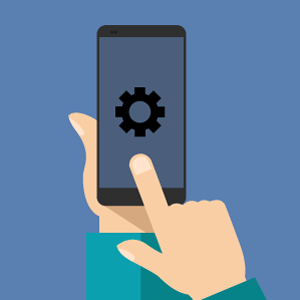
Прошивкой принято называть процедуру замены операционной системы или программного обеспечения мобильного устройства.
Это не рекомендованное производителем обновление, которое полностью не избавит девайс от накопившихся ошибок и багов. В ходе прошивки полностью удаляется старая ОС вместе со всеми надоевшими проблемами и вместо нее устанавливается новая, часто другой версии и с другими возможностями. Таким образом, перепрошить телефон – значит полностью перезаписать его память, а точнее, перепрограммировать «мозги». Более того, так же стали называть дистрибутив, который для этой цели используется. То есть образ ОС – это тоже прошивка.
Разновидности прошивок
Конечно, начинающим пользователям ничего не говорят такие понятия, как стоковая и кастомная прошивка. На самом деле это две основные разновидности программного обеспечения, которое можно поставить на гаджет. Первая – официальная, которую использует производитель, а вторая – созданная и оптимизированная руками народных умельцев.
Кроме того, прошивка может быть чистой или универсальной. В первом случае использована ОС Android без фирменных оболочек, во втором – их модифицированный комплект. Также прошивки делятся на одно- и многофайловые. Обо всех тонкостях знать необязательно, но общее представление желательно получить.
Для чего прошивать
Вы спросите, зачем прошивать телефон Android, если все и так хорошо? Многим пользователям хочется еще лучшего.
Если аппарат морально и физически устаревает, его стараются поддержать самостоятельно.
При недостатке аппаратных средств установка облегченной ОС позволяет продлить устройству жизнь. Когда нужны новые возможности и функции, ставят свежую версию, которая недоступна в официальных обновлениях.
Но чаще всего решение о прошивке принимается, когда с аппаратом возникают проблемы – он начинает глючить, тормозить, произвольно отключаться, программы не хотят работать и так далее. Обычно это случается при заражении вирусами или повреждении системных файлов. Перепрошивка позволит полностью избавиться от первых и восстановить вторые.
Стоит ли перепрошивать, решает каждый самостоятельно. Понятно, что дистрибутив и даже необходимый софт для процедуры пишется энтузиастами, которые никакой ответственности не понесут, если вдруг вполне рабочий аппарат превратится в бесполезный кирпич.
Зачем нужны драйверы при прошивке
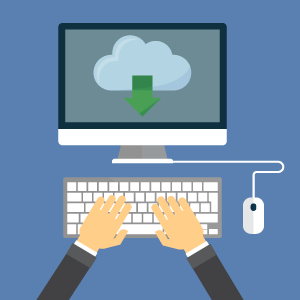
А искать и скачивать такое ПО необходимо на официальном сайте разработчика или производителя мобильного устройства. Последние часто сами выкладывают утилиты, с помощью которых можно быстро найти требуемый драйвер.
Обычно они имеются в пакете ПО на диске, поставляемом в комплекте с устройством. Очень важно правильно его установить.
Способы прошивки
Получить обновление или сменить ОС можно при помощи:
- обновления FOTA («по воздуху» через Wi-Fi);
- специального софта в режиме Recovery на Android;
- подключения к ПК со специальным ПО.
Обновление «по воздуху»
Данный способ трудно назвать прошивкой, поскольку никакой работы, собственно, при этом не требуется. Но система полностью обновляется, и под определение вариант попадает. Используется только для официальных, стоковых прошивок, а выполняется с помощью подключения через Wi-Fi.
Все гаджеты имеют функцию оповещения о выходе новых релизов ПО, которое устанавливается самостоятельно. Пользователю остается только активировать автоматическое обновление:
- Войти в раздел настроек.
- Найти и открыть вкладку «Об устройстве».
- В меню «Обновление» выбрать «Автоматическое».
Обновление может занять продолжительное время, поэтому перед началом рекомендуется подключить зарядку. В процессе надо быть готовым к тому, что гаджет будет перезагружаться несколько раз подряд.
Прошивка Android через ПК
Как уже было сказано, это лучший способ, хотя вариантов реализации здесь масса. Но сначала требуется подготовить всё, что нужно для прошивки телефона Android:
- шнур USB;
- компьютер;
- заряженное мобильное устройство.
Помимо драйвера, на компьютер нужно установить:
- программу-прошивальщик;
- прошивочный материал.
Android тоже требует подготовки. Рекомендуется сделать резервную копию содержимого и обязательно включить режим отладки по USB в настройках. Процесс, если в точности следовать инструкциям, не вызовет сложностей.
Посредством архива

Возможные проблемы
Сами разработчики кастомных прошивок предупреждают о возможных рисках. Невыполнение рекомендаций инструкций может привести и к некорректной установке стоковой прошивки. После неудачной прошивки некоторые функций аппарата могут быть утрачены, иногда он даже не включается.
Если телефон не включается после прошивки
Это самый тяжелый случай, хотя исправить ситуацию возможно. Причины для отказа девайса запускаться могут быть следующие:
- разрядилась батарея;
- аппарат получил механические повреждения, в него попала вода и т. д.;
- использован неподходящий дистрибутив;
- неправильно проведена процедура.
Аккумулятор можно зарядить, гаджет просушить, а дистрибутив – заменить. Если прошивка выполнялась «по воздуху» или без помощи ПК, пользователю ничего не остается, как сменить и способ. Другими словами, ему стоит поинтересоваться, как перепрошить Android через компьютер.
Прошивка Android, который не включается
Для процедуры неважно, может аппарат включиться или нет, ведь прошивка выполняется на выключенном Android. Другое дело, если он вообще не работоспособен. Если аппаратная часть в норме, программная блокировка снимется после повторной прошивки. А способы для этого пригодны те же:
- компьютер со специальным ПО;
- специальные утилиты на Android и режим Recovery.
Сброс к заводским настройкам
Если пользователь не получил того, что дает прошивка телефона на Android обычно, остается от нее избавиться. Обычно делается wipe в режиме Recovery. Если устройство стало работать хуже, появились проблемы с функциональностью отдельных модулей и программ, вернуть систему и настройки в первоначальное состояние поможет полный сброс. Для этого нужно:
- Войти в «Настройки».
- Открыть раздел «Восстановление и сброс».
- Активировать иконку «Сброс настроек» и следовать дальнейшим инструкциям на экране.
Иногда проведение данных манипуляций не помогает. В таких случаях используются более радиальные и действенные методы.
Источник